Sa tuwing gagamitin ko ang iPhone, nararamdaman kong parang maraming mga nakatagong pag-andar at mga bagong tampok na natuklasan niya at napahanga ako paminsan-minsan, at kung ikaw ay isang gumagamit ng iPhone, sasabihin ko sa iyo ang tungkol sa ilan sa mga tampok sa aparato para sa ilang oras na maraming hindi alam. Ng mga gumagamit Operating system ng IOSKilalanin natin ito.

I-mute ang button sa mga tawag sa telepono
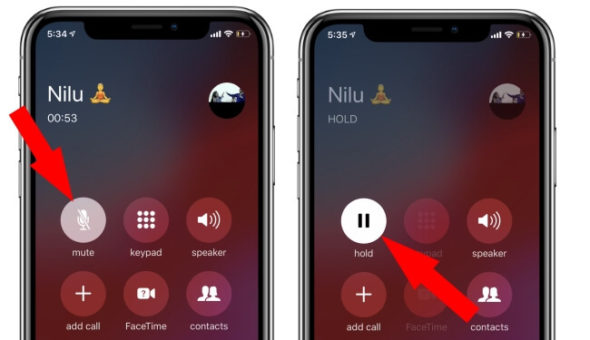
Ginagamit namin lahat ang I-mute ang pindutan upang ang iba pang partido ay hindi marinig ang tunog habang tumatawag (kailangan mo ito minsan kapag nagsasalita ka at hindi nais na marinig ka ng tao sa telepono), ngunit alam mo bang ang pindutang I-mute may isa pang pagpapaandar.
Kapag nasa isang tawag ka sa pamamagitan ng iPhone, pindutin nang matagal (sa loob ng tatlong segundo) ang I-mute ang pindutan, at pagkatapos ay ang pag-andar ng pindutan ay magbabago mula sa pag-mute sa mode na call on hold, at ayon sa ilang mga gumagamit ng Reddit, musika para sa iba pa patugtugin habang naghihintay. (Kung sinusuportahan ito ng iyong carrier) Normal na marinig ang isang naghihintay na tono.
Mag-swipe upang magsulat
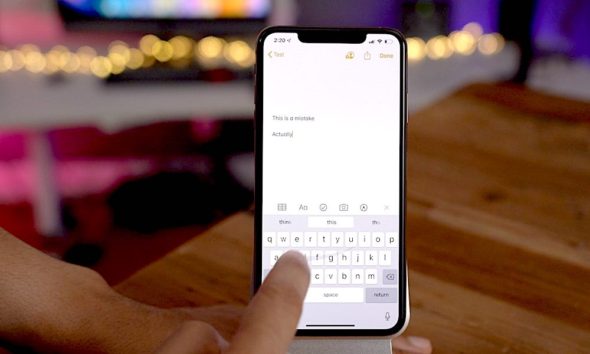

Ang Apple ay nagdagdag ng tampok upang mag-swipe sa pagsulat gamit ang pag-update ng iOS 13 sa pamamagitan ng tool na QuickPath, subalit pinusta ko na maraming mga gumagamit ng iPhone ang hindi pa naririnig ito bago o kalimutan ang pagkakaroon nito, maaari mong gamitin ang tampok na iyon upang magsulat nang madali sa halip na pag-click sa bawat titik kapag sumusulat.
Upang buhayin ang tampok na mag-swipe-up sa pagsulat, kailangan mo ng:
Buksan ang keyboard sa mga mensahe, tala, o anumang iba pang application.
Dahan-dahang i-tap ang lugar ng keyboard at i-drag ang iyong daliri sa mga titik ng salita nang maayos.
Patuloy na mag-scroll hanggang nakasulat ang salitang nais mo at pagkatapos ay bitawan ang iyong daliri.
Ang salita ay awtomatikong maidaragdag sa iyong mensahe at maaari mong gamitin ang tampok na ito upang mabilis na magsulat.
itago ang mga larawan
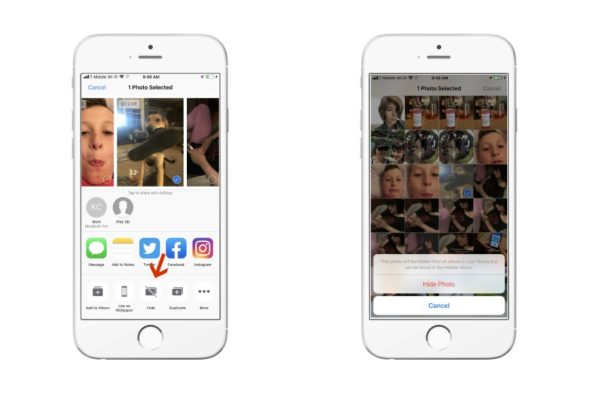
Siyempre, may mga personal o larawan ng pamilya na hindi nais ng gumagamit ng iPhone na makita ng iba, at para dito maitatago mo ang mga larawan na gusto mo at maiwasan ang sinumang mai-access ang mga ito sa pamamagitan ng pagbubukas ng application ng Photos at paghanap ng larawan na nais mong itago .
Pagkatapos nito, pindutin nang matagal ang thumbnail ng imahe hanggang sa lumitaw ang pindutan ng pagbabahagi, at sa pamamagitan ng pagpili nito, lilitaw ang isang menu mula sa kung saan piliin ang function na itago, sa gayon ay mapapanatili mo ang iyong privacy at mapigilan ang iba mula sa panghihimasok sa iyong personal na mga larawan.
Maaari mong makuha muli ang mga nakatagong larawan sa pamamagitan ng pagpunta sa Mga Album sa application na Mga Larawan at paghahanap para sa isang nakatago o nakatagong album.
Tanong ni Siri
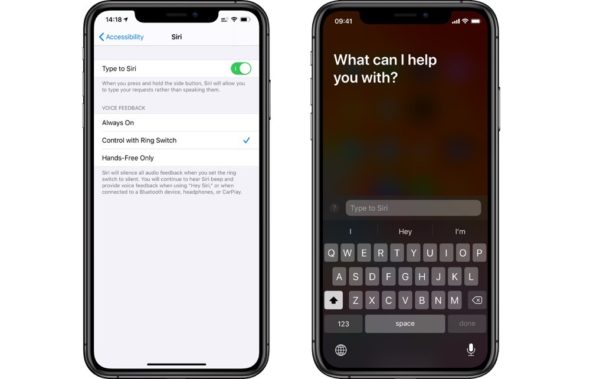
Nais mo bang magtanong ng isang katanungan kay Siri, ngunit nasa isang sitwasyon ka kung saan hindi ka makapagsalita, huwag mag-alala mayroong isang pagpipilian na inilibing sa menu ng Pag-access at pinapayagan kang magsulat ng isang katanungan kay Siri sa halip na mga utos ng boses.
Upang paganahin ang tampok na ito, buksan ang app na Mga Setting
Pag-scroll hanggang makita mo ang Pag-access
Mag-scroll pababa at i-tap ang Siri
At pagkatapos ay paganahin ang toggle upang sumulat para sa Siri
Isang sulatin ang isang kamay
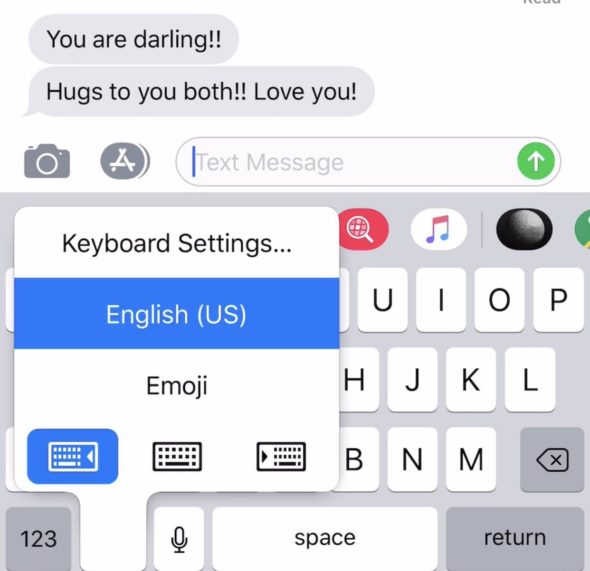
Mas gusto mo ba ang isang pag-type ng isang kamay, maaari kang sumulat nang mabilis sa pamamagitan ng pagpapagana ng isang pag-type sa keyboard sa pamamagitan ng pagbubukas ng Mail o Mga mensahe app hanggang sa ma-aktibo ang keyboard at pagkatapos ay hanapin ang icon ng emoji (o ang mundo sa mas lumang mga bersyon ng iOS) .
Pagkatapos nito, pindutin nang matagal ang icon na emoji hanggang sa lumitaw ang mga pagpipilian sa keyboard, piliin ang kaliwa o kanang keyboard para sa pag-type gamit ang isang kamay nang mabilis at madali.
Pinagmulan:

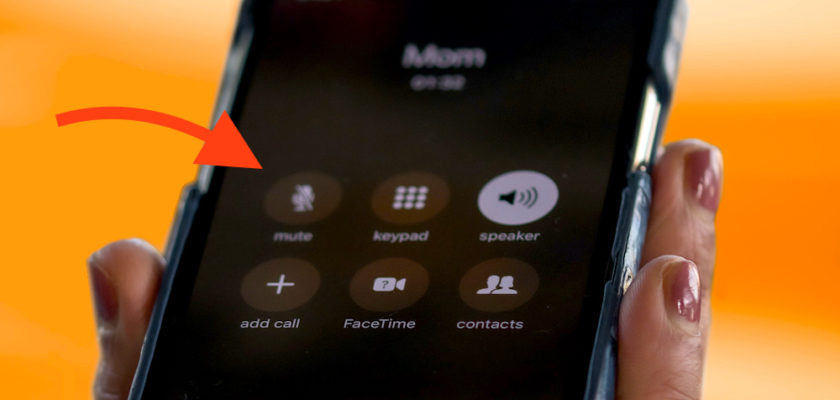
Maaari bang may makaalam sa akin kung mayroong anumang solusyon, dahil ang tampok na paghihintay sa tawag ay lilitaw kapag tumawag ako, o wala ring solusyon
Lahat sila ay bago sa isang tao na unang pagkakataon na gumagamit ng isang iPhone
Ang unang tampok para sa akin ay bago .. Salamat
Para sa akin na naghahanap ng isang pagpipilian sa Siri na tinitingnan ang mga pasilidad na gagamitin
Salamat
Ang ilan sa kanila ay hindi ko kilala
Tandaan, halos 6 na taon akong gumagamit ng iPhone
Ang tampok na pindutang pipi ay hindi gagana para sa mga tawag sa telepono
Ang ganda
👍
Nawa'y gantimpalaan ka ng Allah ng lahat
Salamat, mahal na propesor
Wala akong kaalaman sa "beth."
شكرا لكم
May gumagamit ng Apple keyboard ngayon 😂
Swiftkey lamang (tagasalin. 4 na wika. Mga tema. Mabilis)
At lahat ng iyong privacy at lihim sa mga may-ari ng application dahil sapilitan na hilingin sa iyo na payagan ang pag-access sa keyboard
Binabati kita
Salamat
Mahusay na tampok, lalo na kasama ang pagtatago ng mga larawan. Salamat
Ito ang kauna-unahang pagkakataon na naririnig ko ang tungkol sa mga tampok na ito. Sa palagay ko maganda ang mga ito, at gagamitin ko sila. Inaasahan namin ang higit pa mula sa iyo. Maraming salamat.
Asan po ang comment ko
Ang iPhone ay walang entertainment para sa gumagamit
Habang ang Android ay marami, marami ...
Ang lahat ng mga tampok na ito ay luma at hindi bago
Kailangan namin ng mga tampok na pagkakaiba sa pagitan ng mga iPhone at Android device
walang bago
Salamat ..
Ang unang tampok ay bago na
جزاالللللللل
At isang paalala ng isang bagay ang kinakailangan
Pagpalain ka ng Diyos, mahal kong kapatid.
Salamat
شكرا
kapaki-pakinabang na impormasyon
Ang unang tampok ay ang unang pagkakataong alam ko ito, at sa katunayan ang ilan sa mga tampok ng iPhone ay nakalimutan namin bilang mga gumagamit ... Salamat
Magaling salamat
Ang mga lihim ng iPhone ay hindi nagtatapos
Ginawa ang system na may matinding katumpakan
Dakila
Salamat sa kapaki-pakinabang na impormasyon at sa iyong pagsusumikap
Ang unang tampok ay ang unang pagkakataong alam ko ito
Isang tanong kung papayagan mo akong magkaroon ng iPhone XNUMX at iPad Air XNUMX, mai-sync ba nila ang mga ito kahit na iba ang iOS para sa bawat isa sa kanila?
Kamusta! Oo, ang mga ito ay mai-synchronize, ngunit lahat kayo ay kailangang gawin ang pag-sync na gusto mo sa mga counter ng iCloud!
Pagpalain ka sana ng Diyos
1 
Salamat sa mga pagsisikap na ito. Hindi ko namalayan ang unang kalamangan sa iyong nabanggit
Ang lahat ay kilala maliban sa unang tampok
شكرا لكم
Isang libong salamat sa iyo para sa lahat ng iyong kapansin-pansin na pagsisikap
Salamat sa artikulo
Gayunpaman, dapat pansinin na ang tampok na pag-scroll sa keyboard ay hindi gumagana sa Arabe
Magandang bagay .. Hindi ako nabigo
Ok, bakit ipinapakita ng Apple ang lahat ng mga tampok na ito at pinag-uusapan ang tungkol dito?
Ang lahat ng mga simpleng kalamangan na hindi ko magagawa nang wala
Alam ko lahat sa kanya upang i-mute ang tampok. Binigyan nila ako ng marami, maraming mga nakatagong tampok 😂😂
Damit ko ang alam ko maliban sa pipi na pindutan
maraming salamat …. Mahusay na artikulo. Ang ilang mga tampok ay bago sa akin at ilang alam ko at mananatiling isang kagalang-galang na kontribusyon
Ok, ginawa nila ang parehong bagay, ngunit para sa iPad ب
Pagpalain ka ng Diyos p
Magandang kalamangan, ngunit ang tampok na pag-atras ay hindi gagana sa Arab keyboard, syempre sa aking iPhone X at na-update sa pinakabagong bersyon
Tama ang iyong mga salita kung ano ang nananaig hanggang sa oras sa wikang Ingles
Pagpalain ka sana ng Diyos
جزاالللللللل
Ito ang mga lumang tampok mula noong 1999. Gusto namin ang bago, kung ano ang nakasanayan namin mula sa iyo, maliban sa bago 😍
Ang kapayapaan ay sumaiyo
Walang bago sa artikulo, lahat sa kanila ay luma na.
Totoo, bumili ako ng isang aparato ng Samsung mula sa mga murang aparato at nagulat ako ng mas mahusay na mga tampok kaysa sa marami sa iPhone, na para bang nagmula ako sa Panahon ng Bato, alam na ang presyo ng iPhone sa bahay ay katumbas ng sampung mga aparato ng Samsung na aking bumili ngayon at noong Lunes binili ko ang mga ito bago mula sa karton na Glory be to God.
Maaari mo bang sabihin sa amin ang ilan sa mga tampok na ito, maaari naming ilipat ang site sa Samsung Islam 😊
Itampok ang tampok na i-mute ang alam ko tungkol sa; Ang iyong komento ay tinatawag na nakakabigo. Kung kilala ka, nakikinabang ang iba at salamat sa patuloy at kamangha-manghang pagsisikap sa iPhone Islam. Nagustuhan ko talaga ang nadagdagan na bilang ng mga pang-araw-araw na artikulo at idinagdag na mga tool sa pasulong
Mga Tampok: Ang aparato ay nagsisimulang makaalis matapos ang pag-download ng limang apps; Libu-libong mga app sa tindahan ang may pekeng mga virus at pangalan; Pag-alisan ng baterya; Biglang pagkawala ng mga contact; Isang system na walang palaging mga pag-update; Ang nakakatawa na bagay ay kung pagmamay-ari mo ang pinakamahal na aparato na gumagana sa Android, mahahanap mo ang isang telepono sa halagang $ XNUMX na gumagana sa parehong system; Napilitan kang tanggalin ang application at muling i-download ito ng madalas dahil sa patuloy na pagsuspinde; Hindi tinitiyak na na-hack na sistema; At marami pang ibang pagkakamali